我们之前已经介绍了一些用于清洁和简约Mac桌面的重要技巧和工具。这次,我将专注于菜单栏。由于我的13英寸MacBook Pro屏幕较小,而分辨率却比13英寸Air更低,因此我不得不寻找任何方法来清除屏幕,例如使浏览器中的元素变小,以便同时容纳两个应用程序。
Safari,Firefox和Mail都有很多菜单项,尤其是自从我在Safari中添加了“调试"菜单以来。我查看了菜单栏项目最多的应用程序,并删除了菜单栏上的所有图标,因此它们不会与该特定应用程序重叠。就我而言,这恰好是Firefox,它使我遭受的损失比Chrome造成的损失要大得多。
所以我研究了一些解决方案,以减少混乱的情况,同时仍然保留所有功能。这就是我得到的。
1。隐藏菜单栏项
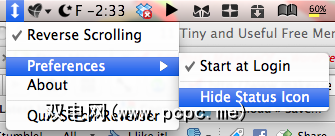
只需右键单击该图标,如果弹出上下文菜单,则单击它,然后找到隐藏它的选项。有时,这可能是在应用程序的首选项中。只需为您要隐藏的每个应用程序找到它。看起来很乏味,但是最后,您会发现有很多空间可供清除,您可以在需要交互的应用程序中使用或使用这些空间。
2。删除Spotlight图标
这似乎太过激烈了,但是就像我说的那样,没有任何功能会丢失。如果不需要此功能,也可以将其关闭,但是对于需要此功能的用户,如果您使用的是Leopard,请在终端中输入以下图标来删除该图标:
sudo chmod 0 /System/Library/CoreServices/Spotlight.app
如果您使用在Snow Leopard上,您可以使用:
sudo chmod 600 /System/Library/CoreServices/Search.bundle/Contents/MacOS/Search
然后输入此内容以查看更改:
killall SystemUIServer

3。 GeekTool
钟会占用很多空间。清除此选项,您可以在其中再安装几个应用程序。我找到了一种方法来做到这一点。只需下载免费的GeekTool应用程序,然后在“系统偏好设置"中将其打开。现在将外壳拖到桌面上,并在其上显示“ Command ",并输入以下内容:
date '+%A, %B %d, %Y, %I:%M:%S %p'
将其设置为每1秒刷新一次。您可以删除:%S并将其设置为每60秒刷新一次以获得一分钟的时钟,这不会占用太多的处理器。

这会在您的桌面上创建一个Geeklet,告诉您时间和日期。隐藏菜单栏时钟,并使用以下终端命令将Dock固定在屏幕左侧:
defaults write com.apple.dock pinning -string start

GeekTool方法的一个缺点是,当全屏观看电影时,您不能放鼠标到顶部查看时间。但是,如果您有一台Mac笔记本电脑在2008年10月或之后销售,那么有一个简单的解决方案。只需四根手指向上滑动即可在桌面上看到GeekTool外壳。否则,您可以设置屏幕角来激活Exposé。
有关GeekTool的更多信息,请查看Jeffry的精彩文章。
4。 SlimBatteryMonitor
关于默认的Apple电池指示器可以说些什么?嗯,这会占用很多空间,尤其是在“计算"剩余果汁用完的时间时。为了解决这个问题,只需下载并安装免费工具SlimBatteryMonitor。在首选项中将图标形状设置为水平即可。现在,将默认的电池指示器拖到菜单栏上,以将其删除。您现在有了一个更小的电池指示器。
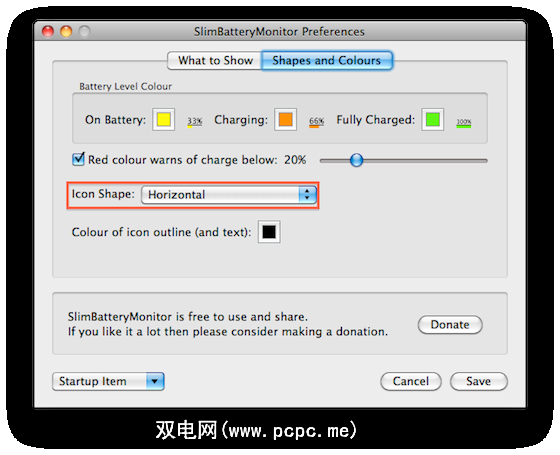
我们之前已经介绍过了。
AppleDisplayScaleFactor
这是一个易变的解决方案,但是如果您要要使用它,您可以使用以下终端命令使OS中的所有文本变小,包括应用程序菜单栏:
defaults write -g AppleDisplayScaleFactor 0.9
这将使所有文本变为正常大小的90%。

更改将对发出命令后启动的所有应用程序生效。输入以下内容重新启动Finder:
killall Finder
或者您可以通过使用?+?+ esc弹出“强制退出"窗口来强制退出它。现在,只需单击Finder并单击重新启动。
如果决定使用此方法,则无法在“视图选项"中排列桌面图标。最右边的图标将向右移动,直到被隐藏。
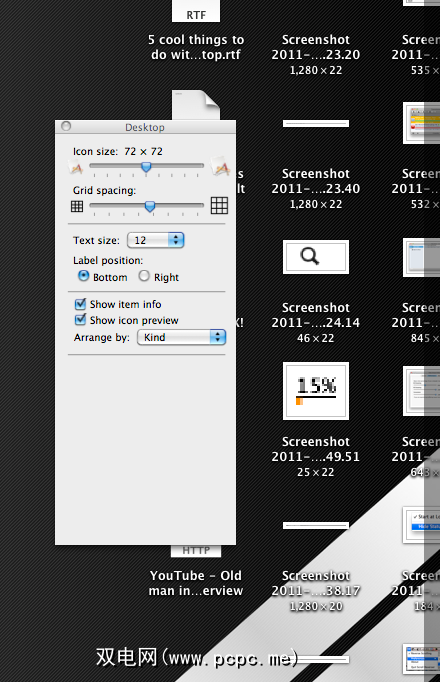
结论
标签:








